Unul dintre cel mai rău lucru care se poate întâmpla la computer - acest lucru este în cazul în care refuză pur și simplu pentru a rula sau sarcini lungi pentru Windows 10. În cazul în care sistemul nu poate fi inițializat, setați sursa problemei poate fi dificilă.
Dar nu dispera. Chiar dacă se pare că lucrurile sunt foarte rele, motivul ar putea fi în valoare de greutate și de a încerca rețete de decizia lor înainte de a recunoaște că nimic nu va ajuta. ferestre 10 oferă mai multe metode pentru diagnosticarea procesului de boot, puteți aplica destul de independent. Și, într-o anumită cotă de noroc, acest ghid vă va ajuta să rezolvați problemele de descărcare.
Pasul 1. Verificați bateria
Dacă aveți un laptop, motivul pentru reticența sistemului pornească în mod normal, poate fi o problemă cu bateria. Încercați să utilizați un alt cablu de încărcare. Asigurați-vă că cablul este de lucru prin conectarea acestuia la un laptop. Scoateți bateria și pentru a conecta dispozitivul la o sursă de alimentare.
Scoaterea bateriei va ajuta să înțeleagă care componenta este cauza problemei, și, în general, în „de fier“ Are problema. Principalul lucru pe aici - în același timp, pentru a verifica doar un singur element. În cazul în care sistemul nu reușește să pornească din cauza problemelor de putere, este important să se înțeleagă exact ceea ce trebuie să fie înlocuit - cablu, baterie, sau orice alte componente.
Boot la un prompt de comandă
În cazul în care computerul nu boot în mod corespunzător, aceasta se poate face cu puțin. Cu toate acestea, poate că poate porni într-o linie de comandă care vă va da în mâinile mai multe instrumente pentru diagnostic sale, și apoi pentru a rezolva problema. Veți avea nevoie de Windows 10 pe discul de boot sau unitatea flash.
Pentru a porni de la un prompt de comandă, executați sistemul. In timp ce acestea sunt inițializate, încercați pentru a vedea combinația de taste pentru a intra în BIOS. De obicei, apare lângă logo-ul furnizorului.
Du-te la tab-ul Boot, și a stabilit ca primul dispozitiv de boot USB- sau un DVD-ROM (în funcție de ceea ce este pe copia dvs. de Windows). Detaliile acestui proces pot varia de la sisteme diferite, astfel încât reconcilierea la acțiunea cu instrucțiunile de pe ecran. Apoi, introduceți discul cu o copie de Windows în sistem, salvați configurația și reporniți calculatorul.
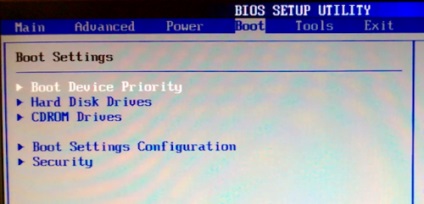
Când vi se solicită, indică faptul că doriți să pornească de pe disc. Introduceți limba dorită și alte setări pe ecranul următor, selectați Reparare computer. În continuare, selectați Opțiuni Depanarea> Avansate> Command Prompt, și veți vedea o fereastră pentru introducerea echipelor.
Folosind un sistem de recuperare sau de pornire de restaurare
Dacă ați descărcat deja disc de instalare Windows sau o unitate USB flash, aceasta este în valoare de a încerca o serie de instrumente disponibile în acest proces. Când bootezi conform instrucțiunilor de mai sus, veți primi setările de acces, care poate revigora calculatorul. Pe ecranul „Setări avansate“, găsiți link-uri către System Restore and Recover descărcare.
Recovery System - utilitar care vă permite să se rostogolească înapoi la un punct de restaurare anterior, în cazul în care computerul este încă de lucru bine. În cazul în care nu au fost probleme la descărcarea cauzate de „hardware“ și modificările făcute, le poate rezolva.
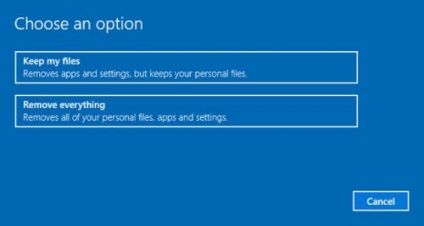
Recuperarea de boot - un instrument ascuțit direct pe rezolvarea problemelor atunci când Windows refuză să ruleze. Dacă pur și simplu nu se poate găsi sursa unei probleme cu descărcarea, ar trebui să rulați acest utilitar.
Redirecționarea litera de unitate
În cazul în care sistemul are mai multe discuri, aceasta poate provoca probleme de încărcare în Windows 10. În cazul în care lista de utilizatori, care rulează Windows, atribuiți aleatoriu o altă scrisoare. Cu toate acestea, această problemă va necesita un minim de efort, dacă vom folosi linia de comandă.
Boot la un prompt de comandă, așa cum este descris mai sus, și tastați următoarea comandă pentru a lansa instrumentul de partiționare:
Apoi, tastați volumul listă, și a vedea parametrii toate secțiunile sistemului dumneavoastră.
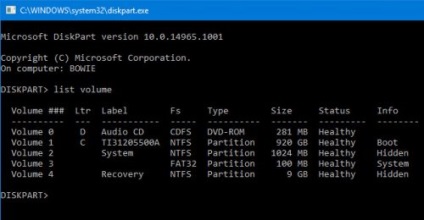
Aici komandyselectiassign folosesc litere, pentru a atribui literele corecte ale secțiunii dorite. De exemplu, dacă vreau să atribuie imagine bukvuErazdeluAudio mai sus ADNc-ului, am introduce mai întâi «selectați volumul 0,“ și apoi «atribui litere = E».
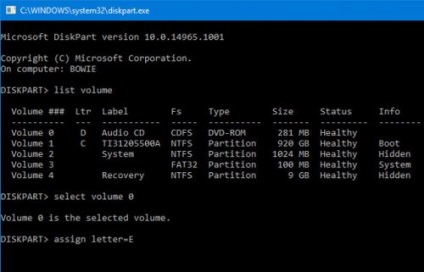
Fiți foarte atenți atunci când se face orice modificări la linia de comandă. Erorile pot provoca noi probleme.
Bypass dispozitivul de încărcare pentru Windows 10
Dacă problema apare atunci când instalarea „proaspete“ de Windows 10, dacă este cazul, în noua versiune a încărcătorului de utilitate. Uneori poate încerca în același timp pentru a încărca sistemul de operare deja instalat pe o altă unitate.
Din fericire, există o modalitate destul de simplu pentru a rezolva acest lucru. Boot la un prompt de comandă și tastați următoarea comandă:
Bcdedit / set moștenire bootmenupolicy
Reporniți computerul, și ar trebui să vedeți versiunea bootloader înlocuiește versiunea anterioară de Windows 10. Acum ar trebui să aveți nici o problemă pornirea în modul de siguranță sau de acces la sistemul de operare preinstalat.
Noi folosim un utilitar terț
Cea mai grea parte a rezolvării problemelor cu încărcare - pentru a afla exact ceea ce este cauza problemei. În cazul în care sistemul nu vrea să ruleze chiar, diagnosticarea „boala“ - nu este o sarcină ușoară. Acest lucru poate ajuta la Disk Utility Boot de reparare.
Boot disc de reparare - open source software, care caută în mod automat și rezolvă problema cu sarcina. Este foarte ușor de utilizat - trebuie doar să alegeți ce versiune de Windows executați pe 32 de biți sau 64 de biți. Un alt proces de constatare și de bug-uri de fixare este complet automat, cu toate că unele setări sunt disponibile.
Când se pare că deja au atins toate opțiunile și nu a venit în minte, încercați Disk Boot de reparare. Ea nu garantează un leac, dar poate identifica sursa problemei, care nu a putut găsi.